產品名稱:BIQU B1 SE Plus 3D 列印機

產品資訊
3D 列印這事情從多尼還在讀大學時候就開始做了,因為大學時候是做遊戲開發,入坑 UNITY 之前指導教授早就把我們這些徒弟 3D MAX、MAYA 之類軟體從大一操到大四畢業 😅 所以做模型對我們這種人來說根本是就很習慣了,那時候剛好鋼鐵擂臺很火,老師就讓我們自己建模不少裡面知名角色!不過別的老師也指定不少鋼彈經典角色就是了,反正機器人、迪士尼城堡、機械錶等等一堆模型製作花了我們這些學生不少時間~

後面直到大二那年學校買了 3D 列印機,就開始開工列印!不過那些印出來的模型最後基本畢業時候都不見了就是了 🤔...之前借去展覽最後就沒回來了!不過也要說現在看以前 2014 年做的 3D 列印成品照片真的感覺還是蠻粗糙,此外以前的 3D 印表機一台也超級貴十幾萬一台...料材也幾千塊一卷線料,而且又有黑色的支撐料材要拿超音波清洗機來洗掉。光個 3D 列印過程來來回回作業時間大約也要最快 5 個小時左右~

不過最近希特 3D 列印,這廠商找到我希望我幫他們 3D 打印機產品 BIQU B1 SE Plus 3D 列印機做開箱測試!出一篇開箱文給大家參考~不測試還好一測試真的害我都想回歸做模型,來把那些模型印出來了!!!因為真的實際測試超級快速又方便,比以前的列印繁瑣過程簡化不少,同時能獲得一個優秀成品!如果你跟我一樣有相關經驗或者 3D 列印第一次入坑的新手朋友,想找一台 3D 印表機都很適合參考本篇開箱產品,如果只要單純簡單使用單噴頭的話是幾乎沒有什麼安裝難度(組裝只需 15 分鐘以內),而如果裝上雙噴頭套件才會比較困難一些,因為算是模組化的升級套件像是組裝上 4 個部分龍門、機台、噴頭、料架,完成以後後續只要更換零件及耗材,整個後續維護很簡單,後續也能自己需求來做擴充,最重要就能享受輕鬆列印 3D 模型的爽感了!你能體驗到模型檔案放 USB 或記憶卡就能打印的爽感 ✨✨✨ 因為這次是拿到廠商提供的測試機,所以文章沒法帶大家看實際包裝長怎樣,整個文章會直接看到產品特色及規格的介紹,隨後一樣有產品開箱介紹拿到的內容物有些什麼,最後當然還是有產品體驗會實際體驗分享給有興趣入手的朋友可以參考!
BIQU B1 SE Plus 3D 列印機其實有出幾個方案可以選購,多尼有把各方案歸納出適合怎樣消費者來選購:
● 單機器:想玩看看,簡單打印為主,對於是否真的會入坑很深還在評估階段消費者。
● 精緻套餐:對 3D 模型製作有經驗,本身也有一定 3D 列印應用認知,最重要有較精細列印需求的消費者。
● 旗艦套餐:進階用戶至專業人士都適合的方案,雙噴頭能更有利於完成更多作品的實現。

至於這台 BIQU B1 SE Plus 3D 列印機有怎樣特色與規格,多尼稍微整理出以下內容供大家參閱:
■ 特色
● 真正的全自動校正,BIQU Autotune 全自動校正技術使用先進壓電陶瓷科技
● 可列印大尺寸,支援 31 X 31 X 34 cm
● CNC 特別製造金屬擠出機,使用者還可選購雙色列印套件
● 不易堵塞,擁有 Ra0.4 最高標準順暢不易堵料
● 搭載 32bit 晶片,超快處理晶片讓你創意不受限
● 採用靜音馬達晶片,不需忍受噪音
● 支援斷料檢查,自動測料材狀況
● 不怕臨時斷電,支援斷電續印功能
● 模塊化設計,操作更簡單更直觀
● 高解析觸控螢幕,方便輕鬆操作
■ 規格
● 機器尺寸:51 X 50 X 57 cm
● 列印尺寸:31 X 31 X 34 cm
● 淨重:11.5 KG
● 成型方式:FDN熔融沉積式
● 自動校正:陶瓷精密壓電噴頭接觸式校正,全平台共 25 個點真正全自動校正
● 檔案傳輸:Micro SD(TF)、USB 隨身碟
● 功能模組:斷料檢測(標配)、斷斷續印(標配)
● 模組化噴頭:快拆式高速高溫噴頭組
● 結構模組:雙Z軸螺桿(選配)、雙獨立噴頭(選配)
● 列印載台:碳纖維晶格玻璃(選配)、磁吸彈簧鋼片(選配)
● 熱床溫度:鋁基板電阻式迴路加熱器,最高溫 100 度
● 床台校正點數:後續已更新至 49 點
● 載台:晶格玻璃為標配
● 噴頭尺寸:0.4mm 標配
● 噴頭溫度:最高溫260度
● 列印層高:0.05mm~0.3mm(標配)、0.05mm~1.0mm(選配)
● 噴頭尺寸:0.04mm(標配)、0.2mm~1.0mm(選配)
● 列印精度:0.05mm/s
● 列印速度:極限速度 120mm/s、正常速度 40~60mm/s
● 可列印耗材:PLA / PETG / TPU / U3 / TPE / ABS / Nylon / 碳纖維混料 / 玻璃纖維混料(建議依照不同材料更換對應噴頭)
另外不同線材的特性廠商也有製作出下面分類表,大家想印製不同物件前可以參考這表唷!

那介紹這麼多了~接著就來開箱廠商送來的 BIQU B1 SE Plus 3D 列印機 😉
這次收到的這組 BIQU B1 SE Plus 3D 列印機是旗艦套餐,但多尼收到的 eSUN eBOX 烘料箱只有一個,另外線廠商給我比較多卷 👍👍👍 廠商也很貼心幫我組裝好了,不然大家通常拿到都是尚未組裝的版本,詳細怎麼組裝他們官網有做教學,單噴頭組裝很容易,雙噴頭的話就必須花一些時間安裝了,請大家一定要搭配教學影片觀看才能更順利的安裝!不過組好後續就基本再也不用拆機了,看在實際使用方便,這邊組裝過程各位就當成先苦後甘吧!

下面就來跟大家一邊賞圖一邊認識這 BIQU B1 SE Plus 3D 列印機的結構設計~太細節的構造我就跳過不標示,畢竟大致認識構造就 OK 了!像是這次拿到的就是有雙噴頭版本,這算比較進階用戶才會用到的配置,如果一般用戶沒有雙色列印或是同步列印需求的話,建議可以購買單噴頭就好,如果想要玩進階雙色列印或是同步列印,再去買雙噴頭套件即可,而料材架因為雙噴頭搭配所以也給兩個,但是後續實際使用因為主要線材基本還是放附贈的 eSUN eBox 烘料箱內,所以實際使用這兩個基本空空的擺設 🤣 移動軸的部分基本就是三軸,滿足實際 X、Y、Z 的 3D 列印作業


3D列印作業區域的鋼片使用 BIQU 磁吸彈簧鋼片,加上控制面板採用 BIGTREETECH 觸控螢幕,整組操作部分基本靠觸控螢幕就能完成了!各位就能列印 31 X 31 X 34 公分的 3D 物件,實際怎麼打印我會在體驗時候分享整個 SOP 教學給大家參考!

不過講這麼多配置好像也沒什麼特別!多尼對這台比較有感的是支援 USB 隨身碟+TF 記憶卡又能電腦傳輸,現在就差一個 WI-FI 無線傳輸這台就基本滿足我們這些有玩過的玩家使用上連接便利的需求了!蠻期待未來增加個 WI-FI 連接模組上去 ✨✨✨ 不過目前留一個空的孔這有點小不好看,建議廠商如果沒要增加配置把那孔填上會比較美觀些,也不會誤導有時候插記憶卡插錯孔 😅

電源的部分則都跟大多數 3D 列印機相同做在後方的位置

整體來說從外觀來看這台基本比較男生會喜歡的 3D 印表機風格,對於喜歡手做組裝設備的人來說這台很適合,畢竟我查了一下網路上有朋友說他實際組裝起來要 2~3 小時!還不包含後續設定唷~這時間成本多尼應該不會花時間組裝 😅 所以建議如果懶惰的朋友,可以入手時候問看看廠商能否協助組裝完成!不然實際拿到組完大多數人應該會很多抱怨...所以很感謝廠商大大幫我組裝完成 😆 那配件我也來分享一下還有些什麼,各位除了我拿到一堆線材可以不要看之外,其他工具配件可以參考!

廠商除了產品本體之外寄送來的還有它電源線、工具組(線剪、夾子、接電腦的傳輸線、讀卡機、2G 記憶卡)、乖乖一顆(資科必備保護設備乖乖信仰 😂)、線材、eSUN eBOX 烘料箱、3D 列印全套工具組(放在工具箱內),這一大箱真的感覺 CP 超級高 👍
PS:正常電源線、工具包會放在跟未組裝產品本體一箱,因為這次收到的是組裝好的廠商才幫我放在一箱裡面!

這箱子內的東西基本都是會實際用到,大致可以知道在做這產品配件設計的人應該也是實際在用 3D 列印的大師,給的配件都很實際 👍👍👍




噴嘴的部分也有給全部尺寸的,讓大家實際印製時候可依照需求調整

另外臺灣本身環境比較潮濕,尤其北部地區線材如果受潮,容易影響列印成品!所以保存線材其實是很重要一環,如果沒特別需求建議是不要拆封唷!!!

拆開後大多數為了避免受潮問題建議大家能多利用烘料箱,其實這蠻實用~可以保護線材使用上的品質!

那麼下面就來實際測試這組 BIQU B1 SE Plus 3D 列印機到底好用不好用吧!畢竟看起來是個強大的配置該有的都有給了 😆

怎麼組裝這台我就不多介紹,官方有拍攝完整教學影片看著照做就 OK 嘍!
▼ BIQU B1 SE Plus 從組裝到列印
體驗這部分我大致會分享一下設定到實際列印模型整個 SOP,因為我看官方教學影片發現這邊有跳過某些部分,對於一些入門朋友可能會造成比較大問題!所以這部分我會來做補充,另外再分享多尼選購 3D 印表機時候幾個會特別評估的要點來檢核這台 BIQU B1 SE Plus 表現如何。那麼下面就開始享一下設定到實際列印模型整個 SOP 教學:
步驟一、先將線材裝入烘料箱或掛上料材架

提醒很多新手會忘記烘料箱要開電源,加上每個線材細部設定有些不同,詳細看一下烘料箱的說明書有介紹

步驟二、把線材推進去進料孔內,把線材推到底為止


步驟三、將 3D 列印機開機,點擊觸控螢幕進入「主選單」

步驟四、點選「進/退料」

步驟五、點選「進料」

PS:進料過程中噴嘴擠出一些裡面殘留料材是正常的唷!

步驟六、把附贈的 SD 卡含讀卡機插上電腦,安裝裡面的 3D 切片軟體「Ultimaker Cura」

另外我有遇到 Ultimaker Cura 閃退問題,實際解決方式為安裝「Ultimaker Cura 4.8.0」
Ultimaker Cura 4.8.0 下載連結:https://drive.google.com/drive/folders/16_8CvAPyGBv6UZCmuNuu954FFj08EmeE?usp=sharing

步驟七、切換成中文介面

選「正體字」,接著重開軟體就能完成中文介面的切換

步驟八、匯入列印參數設定檔到切片軟體(如雙噴頭請匯入對應切片軟體)
4.8 版:https://drive.google.com/file/d/1Sr6utxVRsQoDc7TAoTLcsn8FMcKpDCyK/view?usp=sharing
4.12.1 版:https://drive.google.com/drive/folders/1xj-7LWa0ORY3Vp7Hu2WE4MsE25EoZCL1?usp=sharing


步驟九、將要列印模型檔轉檔成 G-code 格式檔
建議直接 STL 格式 3D 模型檔案進行轉檔

如果各位朋友不會建模型,可以直接前往廠商彙整出來的免費模型網站做合法下載來列印。前往網址:https://cter.tw/pages/resource

再來,把檔案拖進 Ultimaker Cura 內,就可以調整列印時候對應的位置,另外也能一次拖進多個排好來列印,好了就按下又下角藍色按鈕進行切片作業

完成切片後就會跳出儲存檔案,選擇「G-code 檔案」來存檔

步驟九、將 G-code 格式檔存進檔案系統是 FAT32 的隨身碟或 SD 卡內
非該檔案格式請將其格式化選 FAT32,請找沒檔案的儲存裝置來格式化唷!避免原有檔案消失~

步驟十、將存好的隨身碟或 SD 卡插上 3D 列印機上,讀取成功會有提示視窗跳出


步驟十一、3D 印表機的選單至首頁,點選「列印」

步驟十二、點選「主機板 SD 卡」,就能選取要列印的模型檔案開始列印

步驟十三、印製的過程中時間長度會依據自己模型複雜度、體積等因素決定,等待列印完成後取下模型即可
像是廠商提供的模型檔案只印 1 小時就完成了,我印一些收納擺設就印了 7 小時,印製時間大家就放著即可!中間如果發生斷電等情況中斷,這台也具備斷電續印功能唷!十分方便~


這台使用過程中,可以從螢幕了解目前列印完成幾 % 以及各種參數資訊,讓使用者可以掌握列印狀況

步驟十四、不繼續列印時,回到「主選單」,點選「進/退料」,然後點「退料」把料材退出(這可以減少噴頭卡料問題的發生)

完成以上 14 個步驟後,各位只要熟悉操作基本上這台就能玩的很順了!輕鬆一個人快樂 3D 列印各種創意小物或者模型公仔!!!最後淺談多尼在選 3D 列印機會看的幾個部分適合用戶類型、料材費用、組裝難易度、列印能力、自動校正、操作難易度、售後服務,對應這台 BIQU B1 SE Plus 3D 列印機來講述我個人使用後的看法~
▼ 適合用戶類型
挑選 3D 列印機說實話一定要先搞清楚自己到底屬於哪種用戶,畢竟選購時候可是有很多種分類,像是熱熔融層積法、雷射燒結、數位光固化處理、立體平板印刷等不同類型能挑選,而這台屬於熱熔融層積法,簡單說就適用料材線來做 3D 列印,這好處就是較便宜且容易使用!所以家用或小工作室很適合選購這台,畢竟相對便宜也足夠一般多數人的使用需求!

⭕ 熱熔融層積法款式,適合家用或小工作室
❌ 非適合製造或工業廠商等專業用途
▼ 料材費用
線材一卷現在真的比以前便宜不少,以前一卷大概都千字頭,現在直接 600 起 😆 看來發展到現在線料真的也便宜了不少,這耗材費用已經跟市面上印表機墨水根本差不多了呢~不過對於有特殊線材印製需求的朋友,也可以能參考看看線材攻略買來使用看看!!!
● eSUN PLA+ 線材網址:https://cter.tw/products/esun-pla-filament

⭕ 已經是可接受的親民價格,跟一般印表機墨水價格基本都快差不多了!
❌ 特殊線料還是蠻貴
▼ 組裝難易度
這款組裝上我老實說如果沒自己組裝的執行力,建議大家可以購買單噴頭即可,好組裝又方便,但如果你對於組裝有興趣,願意花 1 小時左右看影片逐步完成組裝 3D 印表機,則可以購買雙噴頭套件,可以有更多玩法喔!這台還算好組裝的款式,但是對組裝不熟悉那這台就組裝難度有點高嘍!不過這種組裝機型對後續擴充就有一定優勢,像是噴嘴的尺寸也能依照個人列印需求去做調整 👍👍👍 這台其實可以陪伴玩家一路從新手到專業的成長

⭕ 官方網站有影片教學組裝
❌ 組裝上老實說對一般使用者較具挑戰
▼ 列印能力
列印能我會看印製的成品細膩度與品質及速度,參數我真的大多數做參考!實際列印出來的作品及中間打印過程大致就能知道它列印能力如何
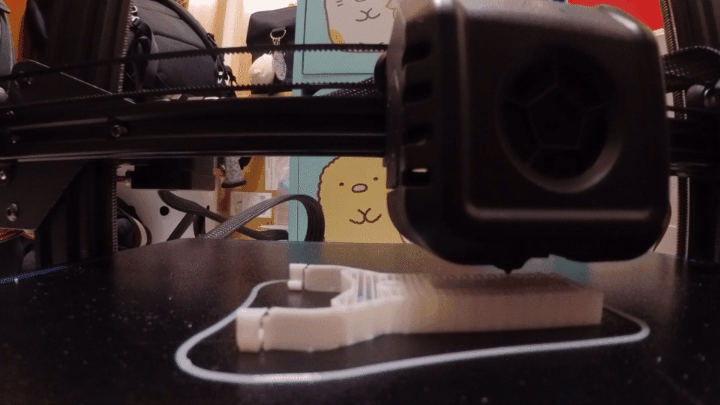
實際測試在雙色跟單色列印其實很精準,而且還能印製透明(雖然會有點霧面感覺)但對想玩雙色朋友來說白或黑+透明,其實就能做出很有質感的作品!不過提醒拍照關係實際還是會看出打印痕跡,真的要像是外面賣的還是需要買砂紙,像多尼學弟則還說用水磨!真懶的磨朋友就可能要上光固化的機型嘍~
備註:另外下圖白平衡偏黃,所以下面白色或透明看起來都有些偏黃。


至於速度是真的比早期機型快些!但是還是沒有快到非常,所以大家如果覺得印超快這想法可能不能擁有唷!

⭕ 可雙色或雙色列印、印的速度比早期機型是有較快、打印精準
❌ 太薄的打印有時環境影響因素,可能還會有印出來的誤差狀況存在
▼ 自動校正
這台採用第三代自動校正,實際很方便,觸控面板裡面就有自動校正功能,就可以讓機器去自動校正,所以這部分基本沒什麼大問題!簡單又好用~

⭕ 具備自動校正,非常方便
❌ 無
▼ 操作難易度
操作上簡單,真的很輕輕鬆鬆就能做使用!連接電腦都不用接,一個隨身碟或 SD 卡就能搞定這台列印!!!過程中都會有提示訊息只要逐步操作就能完成列印,但是有些提示資訊是英文介面,各位可能要稍微看一下觸控螢幕提示的內容~

⭕ 操作簡單又方便,不用接電腦也能列印模型作品
❌ 有些提示訊息是英文,如果能全中文會更方便英文不好朋友來操作
▼ 售後服務
售後服務部分現在到底能不能趕快諮詢、送修是 3D 印表機很重要一環,像我以前用的就常送修!畢竟有些零件還是會卡料清不到或者零件本身 GG,這家還不錯直接能 FB 或 LINE 來聯繫廠商,雖然不是馬上回覆,但是等一段時間就有實體客服回覆,幫助解決實際遇到的問題~希特的 Line 客服有自動化的選單系統,大多時候可以透過選單就可以找到解答,如果還有其他問題一樣可以詢問客服唷!

⭕ 有客服,可以直接聯繫協助處理遇到的問題!
❌ 暫無
以上就是我這次體驗後的分享,如果各位有文中不了解或者想進階詢問都歡迎留言抑或私訊唷!!!
產品優缺
優點:有不同 3 種定位組合可選購、列印品質不錯且精準、料材很親民、支援 31 X 31 X 34 cm 大尺寸列印、有雙噴頭組合可以玩很多雙色創作、進料或退料都很簡單、實際作業聲音不大、具備自動校正、支援斷電續印、觸控螢幕中文介面操作不複雜、支援電腦與隨身碟或 SD 卡都能列印模型、有真人客服可諮詢協助
缺點:組裝上對一般使用者較具挑戰、太薄的打印有時環境影響因素,可能還會有印出來的誤差狀況存在、有些提示訊息是英文,如果能全中文會更方便英文不好朋友來操作
總結:BIQU B1 SE Plus 3D 列印機實際測試超級快速又方便,比以前的列印繁瑣過程簡化不少,同時能獲得一個優秀成品!如果你跟我一樣有相關經驗或者 3D 列印第一次入坑的新手朋友,想找一台 3D 印表機都很適合,雖組裝有些小麻煩,但組好厚就能體驗輕鬆列印 3D 模型的爽感了!你能體驗到模型檔案放隨身碟或記憶卡就能打印的爽感 ✨✨✨
相關連結
讀者回饋:上方產品連結購買 BIQU B1 SE Plus 3D 列印機輸入「多尼沉睡」就可以獲得 95 折優惠唷!




 留言列表
留言列表
